このガイドでは、Microsoft の 電話リンク Windows 10/11上のアプリ。
今日のテクノロジーベースの世界では、スマートフォンとコンピューターは私たちの生活に不可欠な部分になっています。 ただし、ファイルを転送したり、テキスト メッセージを送受信したり、通話を行ったり応答したりするために、コンピューターからスマートフォンにアクセスする必要がある場合があります。 幸いなことに、Windows 10/11 を使用している場合は、「Phone Link」アプリという解決策があります。
Phone Link アプリは、ユーザーが Windows 10/11 コンピューターからスマートフォンを制御できるようにする無料のアプリケーションです。 このアプリを使用すると、ユーザーは簡単に通話を管理したり、SMS メッセージを送受信したり、音楽再生を制御したり、PC から直接電話のファイルやメディア ライブラリにアクセスしたりすることもできます。
電話リンク機能。
Phone Link アプリを使用して、Android デバイス上のコンピュータから制御できる機能の一部を以下に示します。
- PC から Android スマートフォン上のアプリやファイルにアクセスします。 Phone Link アプリを使用すると、Android スマートフォン上のアプリやファイルにアクセスできます。 携帯電話を手に取らなくても、PC から直接アプリを起動したり、ドキュメントを表示および編集したり、ファイルを管理したりできます。
- コンピュータを介して電話をかけたり受けたりする: Phone Link アプリを使用すると、PC から直接電話をかけたり応答したりできます。 たとえば、このアプリを使用すると、携帯電話に触れることなく、電話をかけたり、着信に応答したり、通話記録を管理したりできます。
- テキスト メッセージ (SMS) の書き込みと読み取り: Phone Link アプリを使用すると、携帯電話に触れることなく、コンピュータ画面上でテキスト メッセージを送受信したり、通知を確認したり、メッセージ履歴を表示したりできます。
- 携帯電話の写真を PC で表示する: 電話リンク アプリを使用すると、コンピュータ画面から電話の写真を表示、コピー、削除、または共有できます。 通常のショートカット キー (「CTRL + C」、「CTRL + V」) を使用して、Android デバイスからコピーして PC に貼り付ける (またはその逆) ことができます。
- PC で電話通知を表示する: 携帯電話で受信した通知をコンピュータで直接確認できます。
- 携帯電話の音と振動の設定を管理する: Phone Link アプリを使用すると、サウンドと振動の設定を簡単に管理できます (例: 電話をサイレントにするなど)。
- Android スマートフォンでの音楽再生を PC から制御します。 電話リンクを使用すると、電話で再生されている音楽を再生、停止、一時停止したり、PC から音量を制御したりできます。
Windows 10/11 から Android Phone を制御する方法。
Phone Link アプリが提供するすべての機能を説明したので、次は Windows 10/11 PC から Android 携帯電話に接続してアクセスする方法を段階的に見てみましょう。
ステップ1。 Android PhoneをWindows 10/11に接続する
1a. あなたの アンドロイド携帯電話: をインストールします Windows アプリへのリンク Android デバイスの Google Play ストアから。 *
* ノート: の Windowsへのリンク このアプリは、Android 9.0 以降を実行している一部の Samsung、HONOR、および Surface Duo デバイスにプレインストールされています。 このようなデバイスでは、 Windowsへのリンク 下のアプリ クイック設定 画面の上部から下にスワイプしてメニューを表示します。
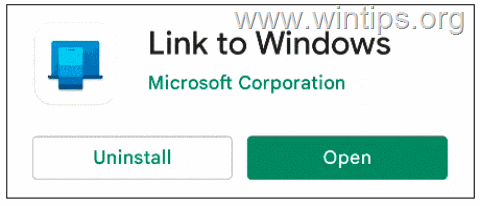
2. 次に、「Windows へのリンク」アプリを開き、 をタップします 携帯電話と PC をリンクする 携帯電話を PC に接続します。
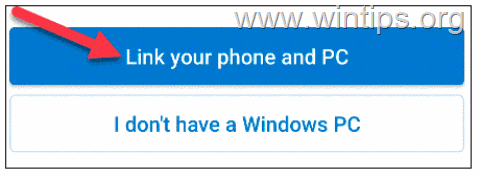
3. あなたの Windows 10/11 PC、 を開きます 電話リンク アプリをクリックして 始めましょう。
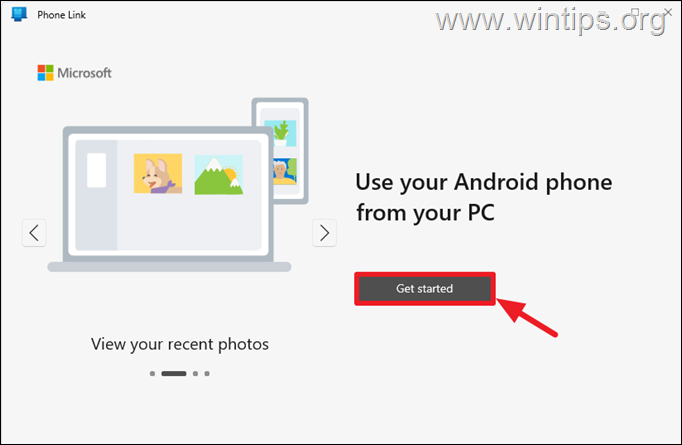
4. 次の画面でクリックします 続く。*
* ノート: お願いされる場合があります Microsoft アカウントにサインインします まだ MS アカウントで Windows にサインインしていない場合。
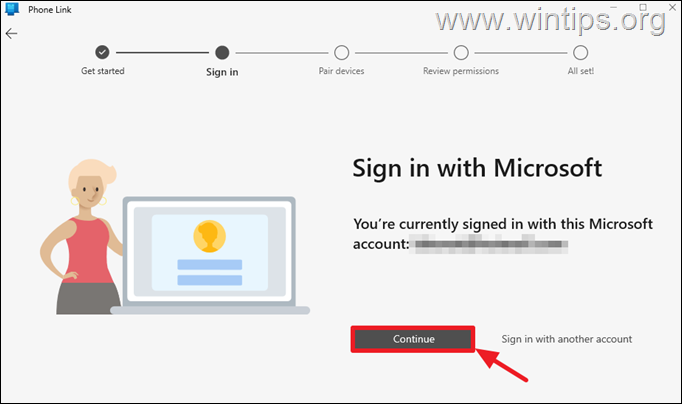
4. 次に、「」を選択しますWindows アプリへのリンクはすでにあります」をクリックしてから QRコードでペアリング.
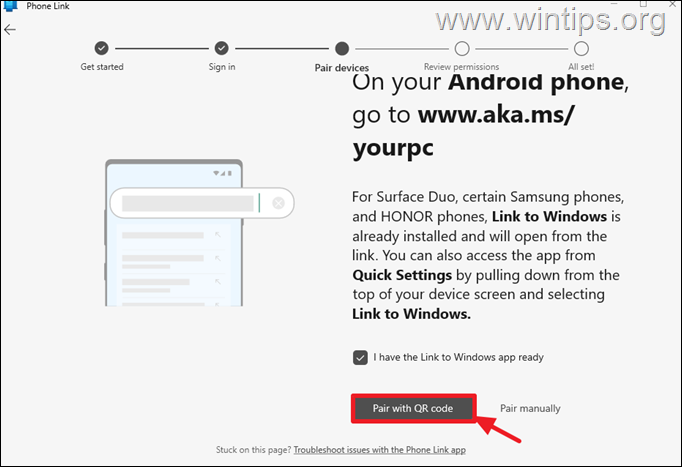
5. 元に戻ります アンドロイド デバイス、タップ 続く その後 スキャン の QRコード PC の画面上で。
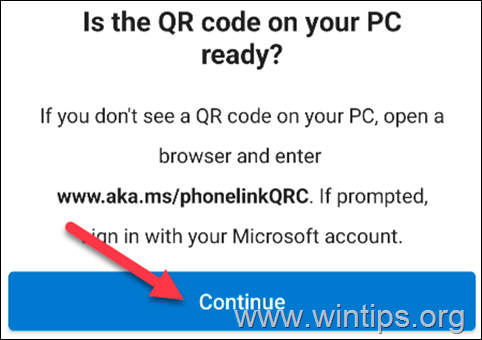
6. クリック 続く また。
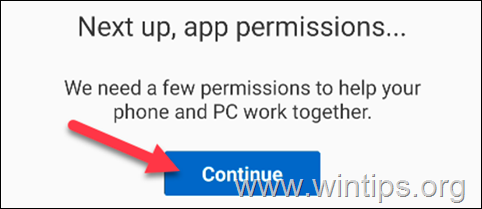
7. クリック 許可する 次のプロンプトが表示されたら、連絡先、電話、写真、メディアにアクセスし、SMS メッセージを送信および表示するための Windows アプリへのアクセス許可を付与します。
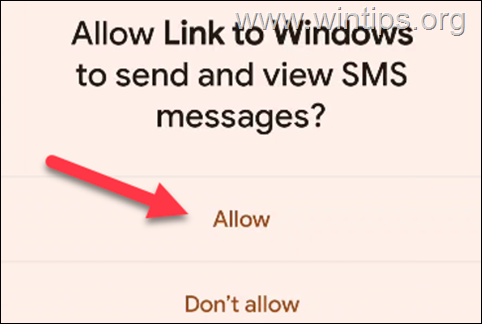
8. 必要な権限を付与すると、PC との接続を維持するためにアプリをバックグラウンドで実行することを許可するよう求められます。 続行するには、タップするだけです 続く.
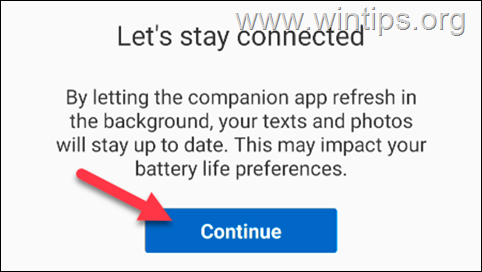
10. 電話機が PC にリンクされたら、 をクリックします。 続く PC の Phone Link アプリで。
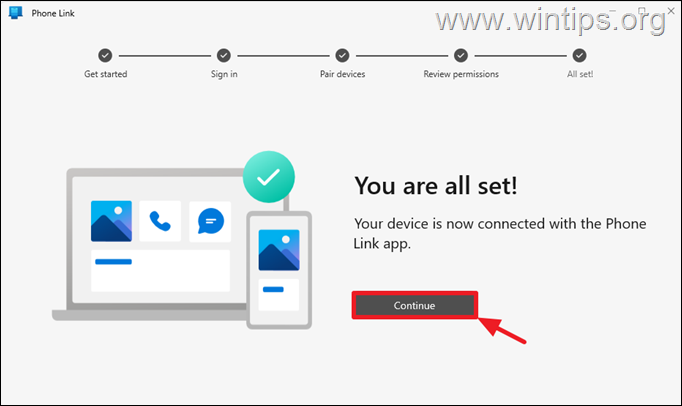
9. 「探索を開始するタスクを選択してください」画面で、 をクリックします。 スキップ。
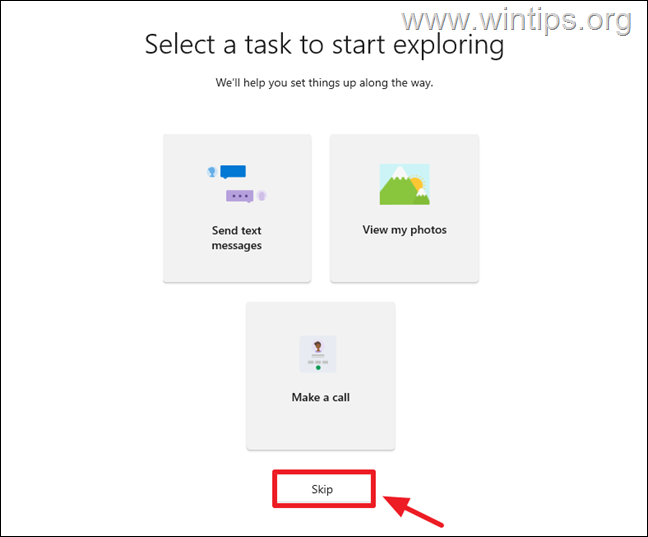
10. 上記の手順を実行すると、電話と電話リンク アプリが正常にペアリングされるはずです。 ここでほぼ完了ですが、さらにいくつかの手順を実行する必要があります…
11a. まず第一に、次のことを許可する必要があります。 電話リンク アプリを使用して携帯電話からの通知を表示します。 それで、クリックしてください 電話機で設定を開く…
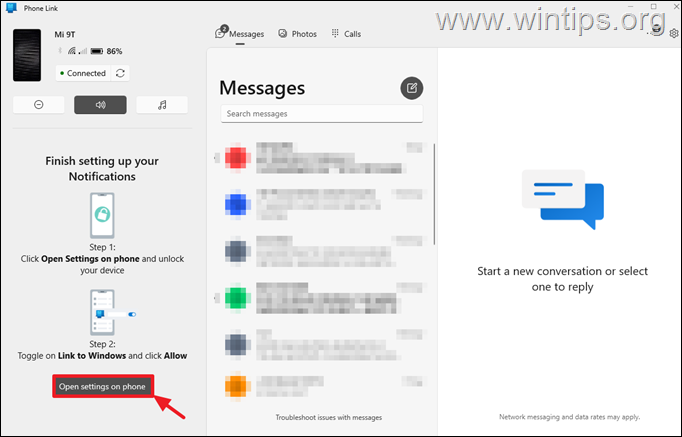
11b. …Android デバイスで、 通知を許可する へのアクセス の上。
11C。 警告をよく読み、同意する場合はクリックしてください OK.
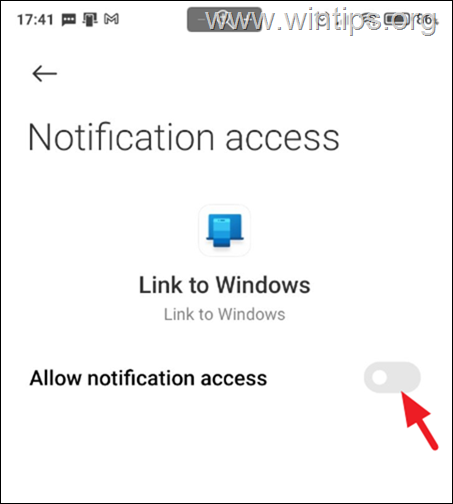
12. 次に、データを PC と同期したままにしたい場合は、oペンを書く 設定 の Windowsへのリンク アプリ。
a. をセットする アプリをバックグラウンドで実行できるようにする に の上.
b. 次に選択します アカウント…
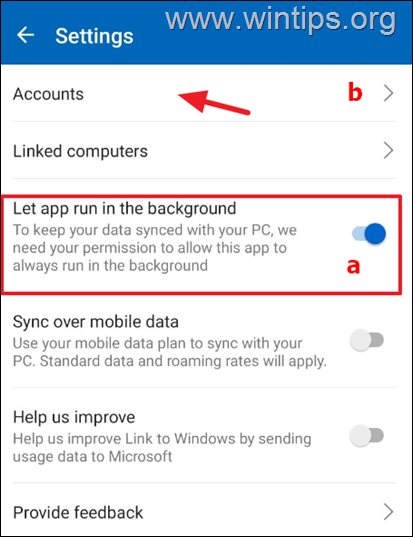
c. そして、 連絡先を同期 切り替える の上、 電話の連絡先を Microsoft アカウントと同期できるようにして、電話リンク アプリや他の Microsoft アプリやサービスから連絡先にアクセスできるようにします。
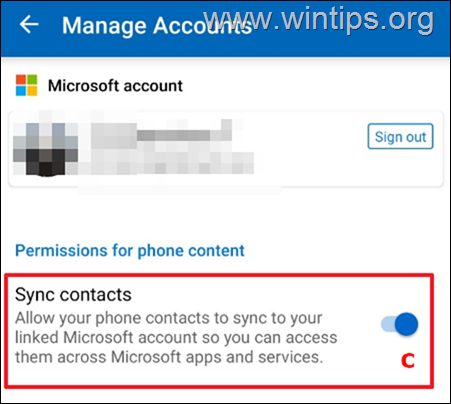
11. これで完了です。 これからは、コンピュータから Android スマートフォンを管理および制御できるようになります。 例えば PC から SMS メッセージを表示して送信したり、携帯電話で写真を表示、コピー、共有したり、コンピュータから直接電話に応答したり発信したりすることができます。
さらに、サイドバーでは、デバイスのバッテリー残量を確認したり、サウンドを管理したり (ミュート、振動)、オーディオ プレーヤーで再生されている内容を確認したり (メディアの再生) することができます。
* ノート:
1. 電話をかけるには、コンピュータに Bluetooth デバイスが搭載されている必要があります。
2. Samsung および Microsoft Surface デバイスをお持ちの場合は、携帯電話のアプリを管理することもできます。
12. カスタマイズしたい場合は、 電話リンク アプリ 設定 クリック 歯車  右上のアイコンまたはウィンドウをクリックします。 アプリの設定は好みに合わせてカスタマイズできます。 たとえば、コンピューターで受信する通知を選択したり、アプリの外観を調整したり、セキュリティ設定を構成したりできます。
右上のアイコンまたはウィンドウをクリックします。 アプリの設定は好みに合わせてカスタマイズできます。 たとえば、コンピューターで受信する通知を選択したり、アプリの外観を調整したり、セキュリティ設定を構成したりできます。
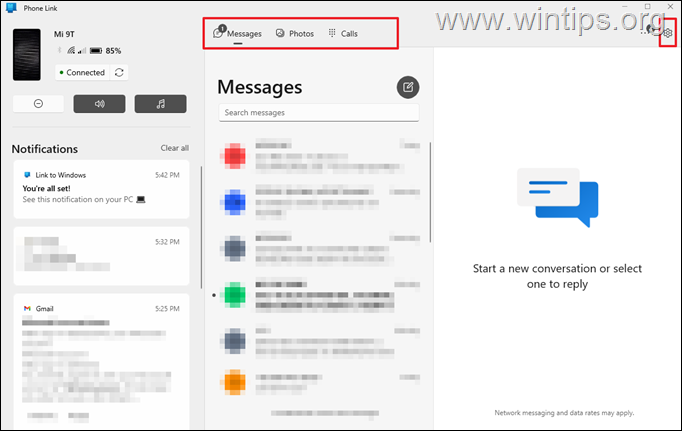
結論。
結論として、Phone Link アプリは、コンピューターから Android スマートフォンを管理するための便利で効率的な方法を提供します。 使いやすい環境と幅広い機能を備えたこのアプリは、携帯電話を簡単に管理するのに役立ちます。
つまり、あなたが生産性を維持したい多忙な専門家であっても、組織化された状態を維持したい学生であっても、 コンピューターから携帯電話のコントロールを楽しみたい人にとって、Phone Link アプリはその答えです。
それでおしまい! このガイドが役に立ったかどうか、あなたの経験についてコメントを残してお知らせください。 他の人を助けるために、このガイドを「いいね!」して共有してください。